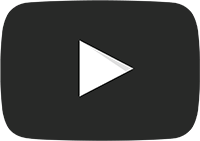 Watch a video of this tutorial on YouTube
Watch a video of this tutorial on YouTube
Visit bombich.com
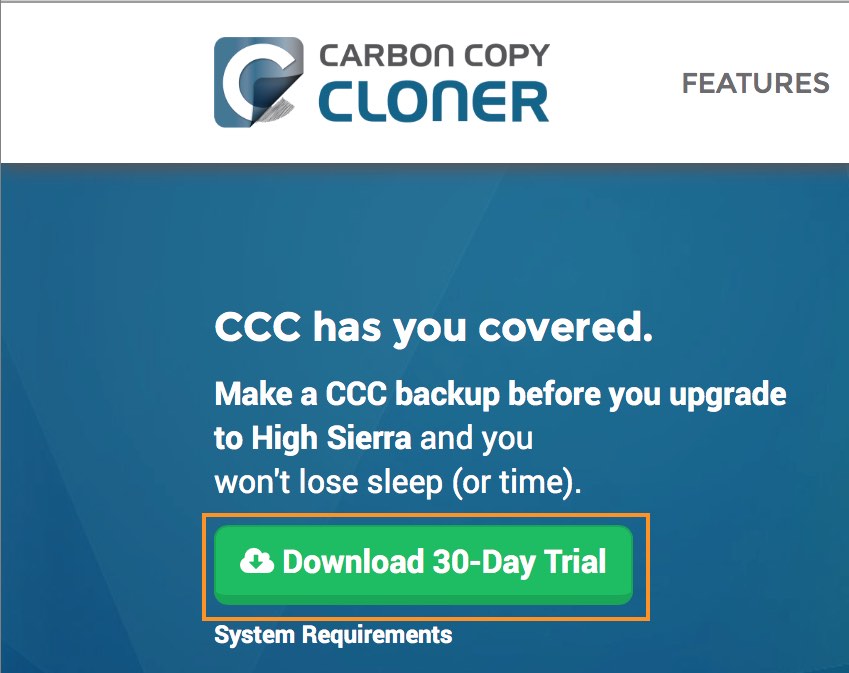
Go to https://bombich.com and click on the Download button.
Allow download to complete and open the CCC Zip archive in your Downloads folder
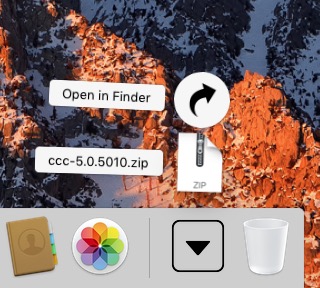
Once the download is complete, open the CCC zip archive in your Downloads folder to unarchive CCC.
Open CCC and allow it to move itself to the Applications folder
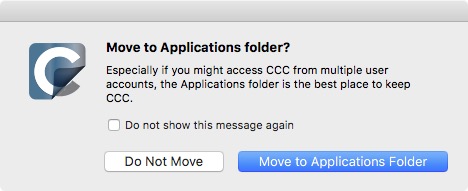
Click Move to Applications Folder. From now on you'll find CCC in your Applications folder with the rest of your applications. Note: If you have an older version of CCC in your Applications folder already, CCC 5 will not overwrite that, and won't produce this prompt. That's OK, CCC will prompt to move itself after you have proceeded with migrating CCC 3 tasks (if applicable) and then uninstalled CCC 3.
(Optional) Add CCC to your Dock
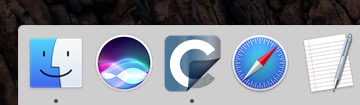
To add CCC to your dock, drag and drop it from the Applications folder into your Dock.
